手机如何直接连接U盘?有哪些简单小窍门?
- 生活妙招
- 2025-01-26
- 40
让手机直接连接U盘,轻松搞定数据传输

在日常使用中,我们会遇到需要将手机和电脑或其他设备之间传输数据的情况。在没有Wi-Fi或数据线的情况下,如何快速方便地进行数据传输呢?本文将分享一种小技巧,即通过手机直接连接U盘,快速搞定数据传输。
为什么需要手机U盘连接?
手机已经成为人们生活中不可或缺的一部分,它不仅可以通讯、拍照、看视频等,还可以在一定程度上代替电脑进行文件管理。但是,在一些场景下,如旅游、会议等,我们需要将文件传输到其他设备上。而此时,如果没有Wi-Fi或数据线,就需要通过手机U盘连接来实现数据传输。

支持手机U盘连接的设备
并不是所有的手机都支持U盘连接功能。通常来说,只有Android系统的手机才能实现这一功能。还需要注意手机的USB接口,因为只有支持OTG功能的手机才能实现U盘连接。
准备工作:U盘和OTG转接线
在进行手机U盘连接前,需要准备好两个东西:U盘和OTG转接线。U盘需要提前格式化为FAT32格式,OTG转接线可以在电子产品销售店或者网络上购买。
连接步骤:手机U盘连接
1.将OTG转接线插入手机的USB接口;
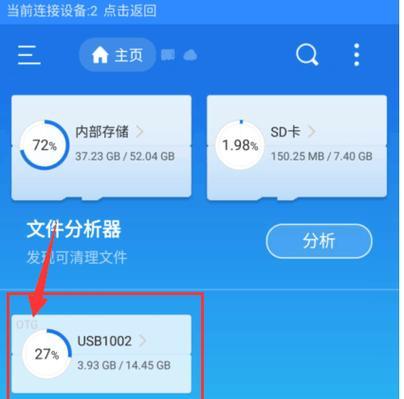
2.插入U盘;
3.手机会弹出“USB设备已连接”的提示;
4.打开手机文件管理器,即可查看U盘中的文件。
通过U盘连接传输文件的优缺点
通过手机U盘连接可以方便快捷地进行文件传输,同时也可以避免数据线的使用。但是,由于U盘本身容量和读写速度的限制,大型文件的传输可能会比较慢。在长时间使用U盘连接时,也需要注意手机的电量情况。
U盘读写速度的影响因素
U盘的读写速度受到很多因素的影响,包括存储介质、读写头、控制器等。在购买U盘时需要注意选择品牌和型号,以保证读写速度和稳定性。
如何防止U盘数据丢失
U盘作为移动存储设备,容易受到病毒、误删等因素的影响,导致数据丢失。在使用U盘时,需要注意备份重要数据,以免数据丢失。
如何格式化U盘
格式化U盘可以清除U盘中的所有数据,恢复U盘的出厂设置,从而提高U盘的读写速度和稳定性。在格式化U盘之前,需要备份重要数据。
如何在手机上查看U盘存储空间
打开手机文件管理器,即可查看U盘的存储空间情况。如果U盘中的文件较多,可以通过文件管理器进行分类整理。
如何对U盘中的文件进行管理
打开文件管理器,即可对U盘中的文件进行管理,包括复制、剪切、粘贴、删除等操作。还可以通过文件管理器创建文件夹、重命名等。
如何使用U盘进行手机备份
通过手机U盘连接可以方便地进行手机备份。将需要备份的文件拷贝到U盘中,即可实现备份操作。备份完成后,建议将U盘存放在安全的地方。
如何防止U盘病毒感染
U盘容易感染病毒,导致数据丢失。为了防止病毒感染,可以安装杀毒软件,并在使用U盘前对其进行全盘扫描。
如何在U盘中加密个人文件
U盘中可能包含一些个人隐私文件,为了保护个人隐私,可以使用加密软件对这些文件进行加密。加密后的文件只能通过输入密码才能解密。
如何在U盘上存储大型文件
U盘的存储容量有限,如果需要存储大型文件,可以将其压缩为ZIP或RAR格式,从而减小文件大小,方便存储和传输。
通过手机U盘连接,可以方便快捷地进行文件传输。在进行连接前需要准备好U盘和OTG转接线,并注意选择支持OTG功能的手机。同时,还需要注意U盘的读写速度、数据备份等问题,以保证数据的安全和稳定性。
版权声明:本文内容由互联网用户自发贡献,该文观点仅代表作者本人。本站仅提供信息存储空间服务,不拥有所有权,不承担相关法律责任。如发现本站有涉嫌抄袭侵权/违法违规的内容, 请发送邮件至 3561739510@qq.com 举报,一经查实,本站将立刻删除。